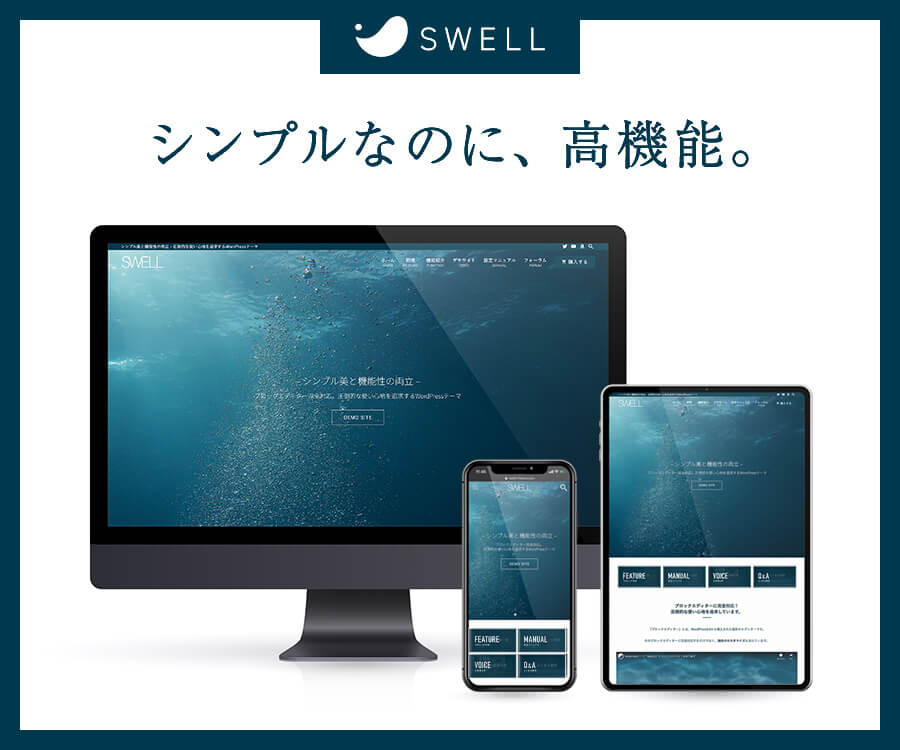こんな疑問にお答えします
- ブログってどうやって作るの?
- ブログって初心者にも作れるの?
- ブログをなるべくお得に作りたいな
ブログを始めてみたいけど、どうやって作るのか分からないって人は多いはず。
結論から言うと、コノハウィングでWordPressブログを作りましょう。
なぜならコノハウィングには『WordPressかんたんセットアップ』という機能があり、誰でもカンタンにブログが作れるからです。

最短10分で完成するよ!
さらに、コノハウィングは『早い・安い・使いやすい』と評判で、多くの有名ブロガーたちに愛用されています。
また、よくある質問で、『無料ブログじゃダメ?』というのがありますが、オススメしません。
収益性・差別化の面から見ても、稼ぐことが目的ならWordPressブログ一択です。
ということで今回は、ブログを何度も作ってきた経験をもとに、『コノハウィングでWordPressブログを作る方法』を分かりやすく解説します。



スマホからでも手順は一緒!
▼本記事を読むメリット
- ブログの作り方をゼロから学べる
- たくさんの画像を使って分かりやすく解説
- 早くて10分!最短ルートでブログが作れる
それでは始めましょう。
本ブログで紹介している『コノハウィング』では、現在『Webサイト制作応援キャンペーン』を開催中!
最大54%OFFの月額660円~、ドメイン2つ永久無料。2025年3月21日(金) 16:00まで!
\ 国内最速・ドメイン2つ無料 /
コノハウィングでWordPressブログの作り方


まずはブログの仕組みからサクッと解説します。
必要なのは下記の3つです。
①レンタルサーバー(月額1,000円ほど)
・ブログを保存するスペース
②独自ドメイン(無料)
・https://ahiruate.com ←ブログのアドレスのこと
③ワードプレス(無料)
・ブログ本体のこと
上記3つをそろえればブログは作れます。
とはいえ、これだけだと分かりにくいので、ブログを『家』に例えてみました。下記をご覧ください。
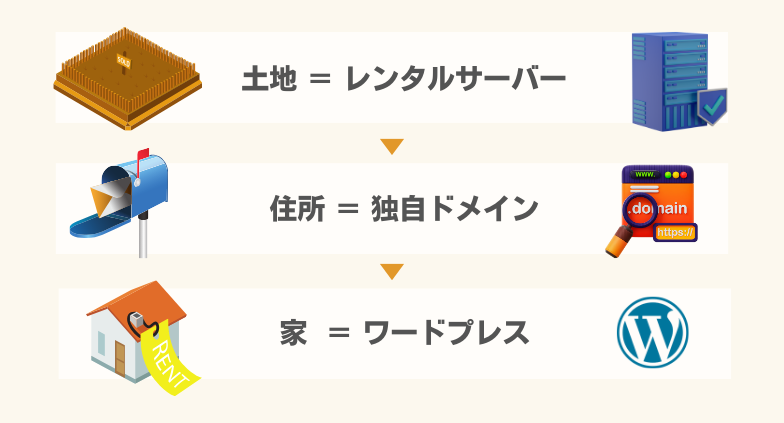
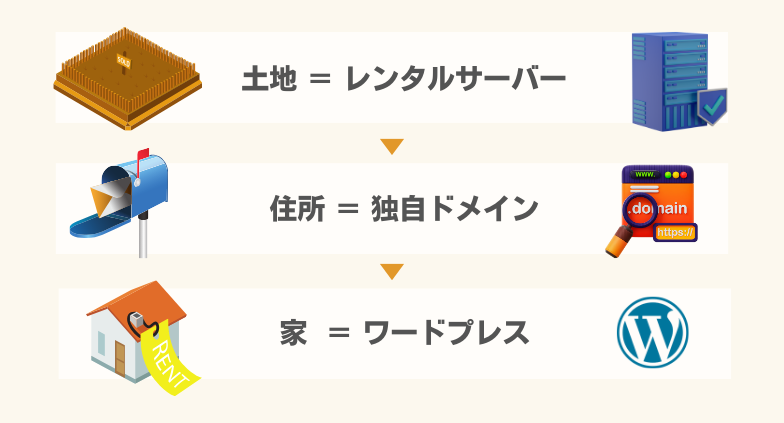
- 『土地=レンタルサーバー』を借りる
- 『住所=独自ドメイン』を決める
- 『家=ワードプレス』を建てる
上記のイメージをもっていただければOKです。



このあたりはなんとなくで大丈夫。使っていけば自然と覚えるよ!
そしてレンタルサーバーのオススメが、大人気のConoHa WING。
国内最速なのに使用料が安く、ドメイン2つ永久無料。今もっとも注目されているレンタルサーバーです。


もちろん本ブログでも愛用しています。
コノハウィングでWordPressブログの作り方【4ステップ】
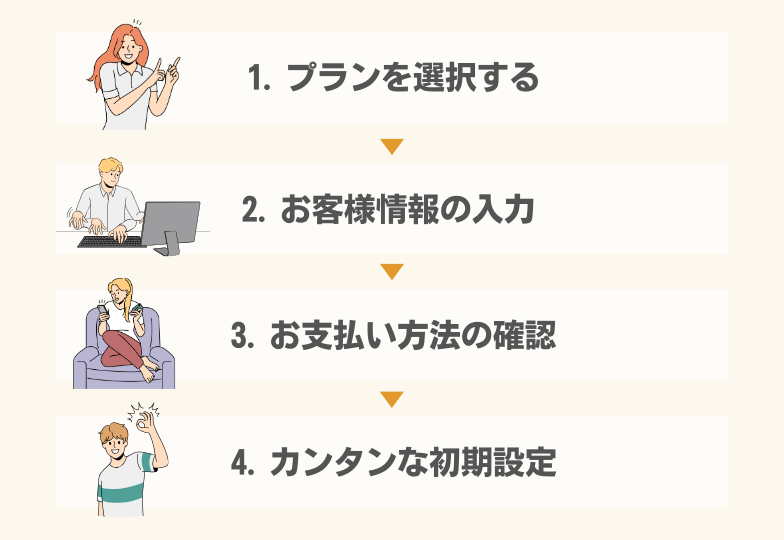
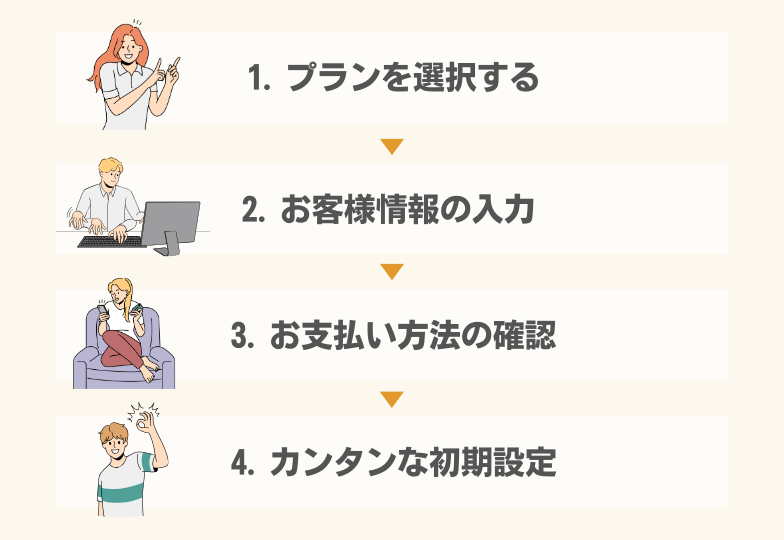
それでは、実際にブログをつくる手順を4ステップで解説していきます。
なお、コノハウィングの『WordPressかんたんセットアップ』を使えば、上記1~3が申し込みと同時に完了するのでラクチンです。



この分かりやすさと簡単さも、コノハウィングをつかう理由!
WordPressブログの作り方①プランを選択する
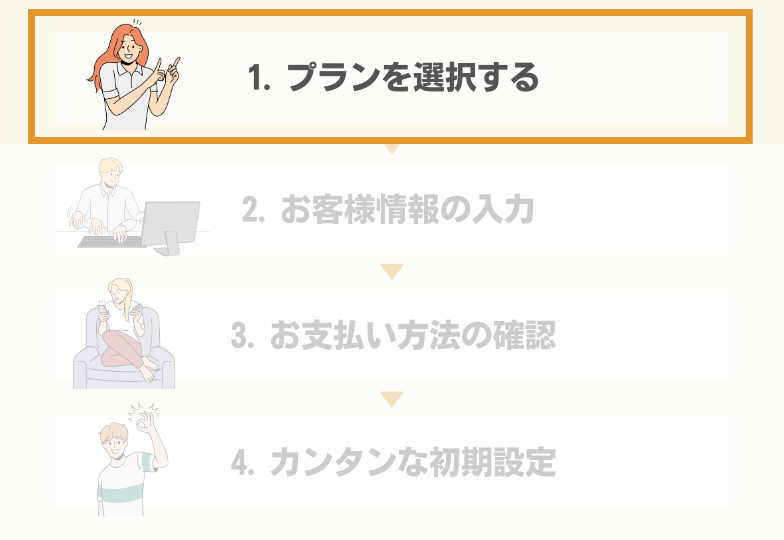
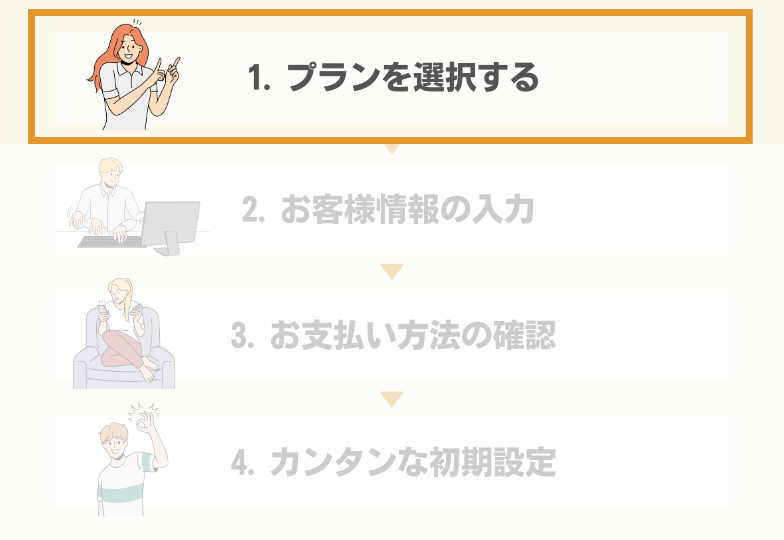
まずはコノハウィングの公式サイトへ行きます。
\ 国内最速・ドメイン2つ無料 /
『今すぐお申し込み』をクリック。
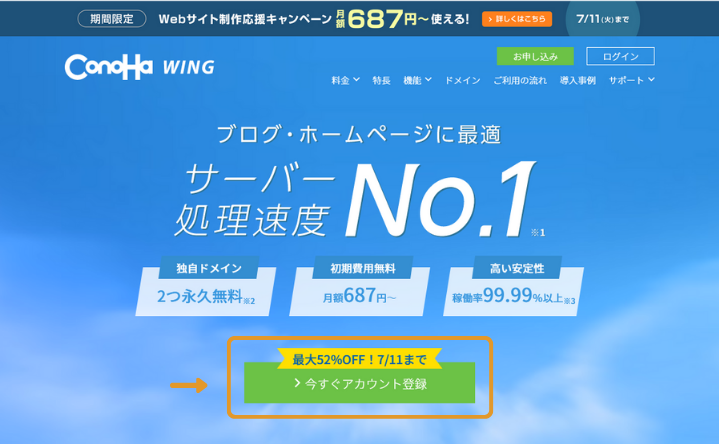
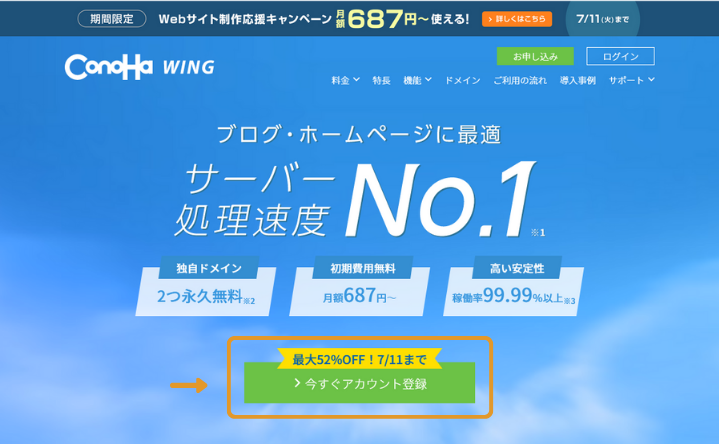
アカウントの設定をする
『メールアドレス』を2回と、『パスワード』を入力します。
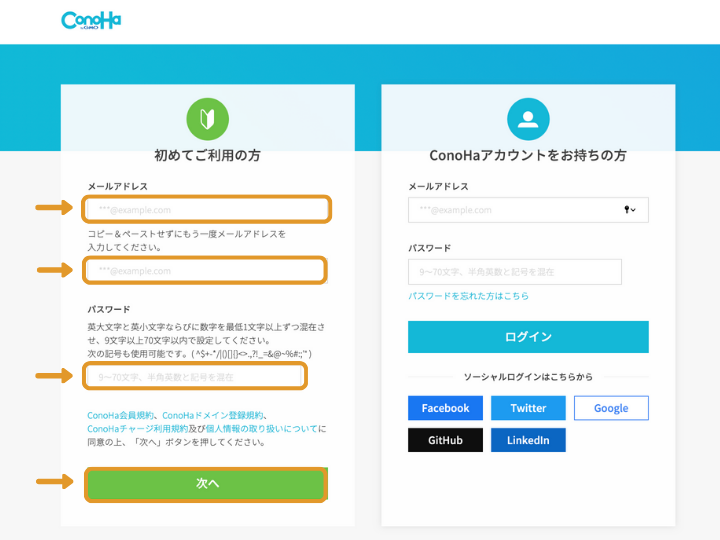
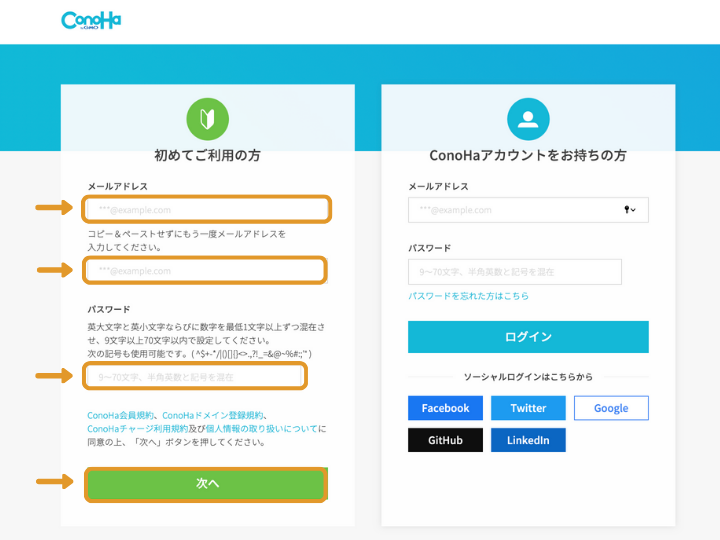
料金プランの選択
料金タイプを選んでいきます。下記を参考にどうぞ。
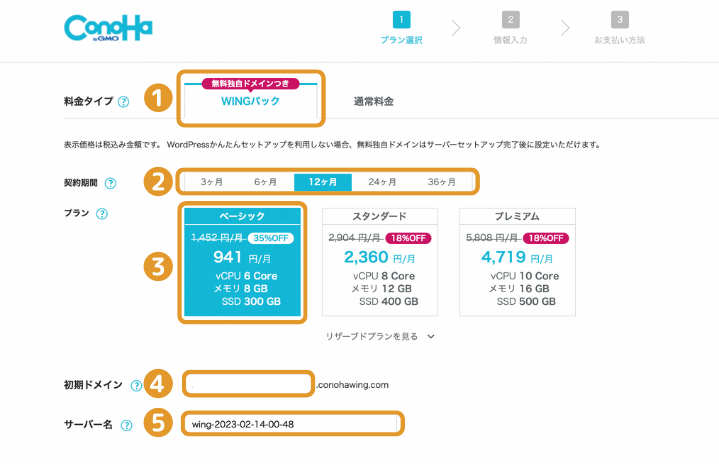
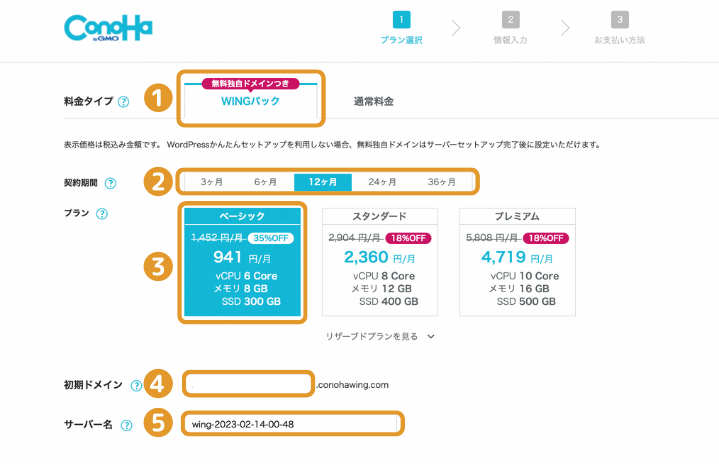
①料金タイプ
無料ドメイン付きで値段もお得な『WINGパック』を選択。
②契約期間
長いほど料金が割引されます。12ヶ月がバランス良くてオススメ。
③プラン
『ベーシック』で十分です。あとからプランを上げることも出来ます。
④初期ドメイン
使うことがないので好きな英数字を入れます。
ただし、すでに誰かが使っている『abcd』や『1234』などは使えないのでご注意を。
⑤サーバー名
このままでOKです。
下にスクロールして『WordPressかんたんセットアップ』の設定をします。



ドメインの設定と、ワードプレスのインストールを自動でやってくれる!便利すぎ。
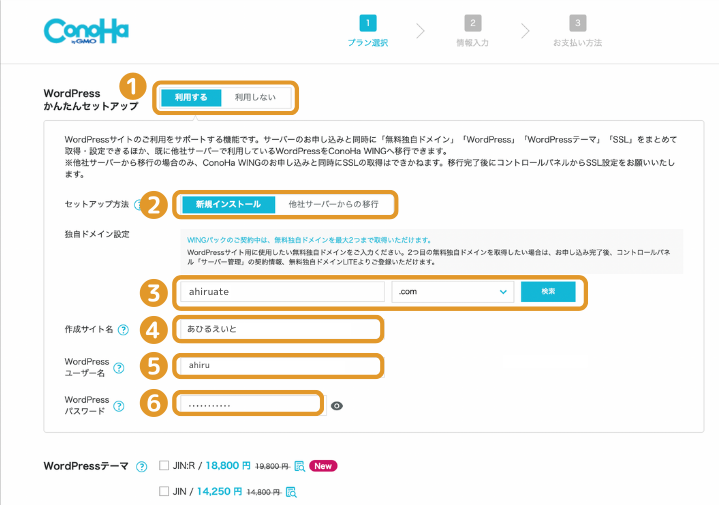
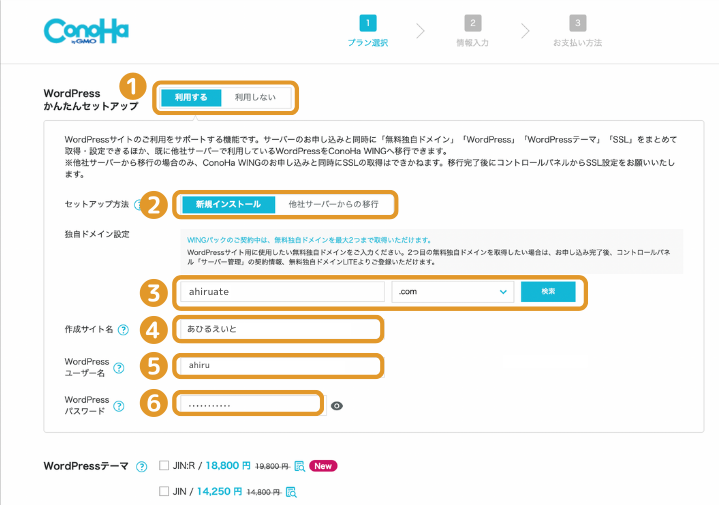
①WordPressかんたんセットアップ
まよわず利用しましょう。
②セットアップ方法
新規インストールでOK。
③独自ドメイン設定
↑ここ重要!!
下記でくわしく説明しますが、あなた専用のアドレスになります。
④作成サイト名
これから作るブログの名前です。
あとでいくらでも変更できます。
⑤WordPressユーザー名
ワードプレスにログインする『ID』です。
毎回使うやつですね。
⑥WordPressパスワード
さっきのユーザー名と同じで、毎回使います。
メモかスクショ必須です。
独自ドメインを決める
上記で↑ここ重要と書いた『③新規ドメイン』の解説です。
ようするにアドレス(住所)のことで、このブログでいうと下記になります。


オレンジの文字は自由に決めることができ、青い文字は『.com』や『.net』などから選びます。



すでに使われてる文字は選べない!右側にある『検索ボタン』を押して確認しよう!
▼独自ドメイン決め方のポイント
- ブログ名に関係した文字を選ぶ
『あひるえいと』→ ahiruate.com - 短くて覚えやすいものにする
長いと覚えにくいので。 - 『.com』を選べば間違いない
とはいえ『.net』でも『.org』でも問題なし。
WordPressテーマを選ぶ
つぎにWordPressテーマを選びます。
テーマはブログの見た目や使い方を変更するもの。『家』でいうと『内装』にあたります。
とくに使いたいものがなければ無料の『Cocoon』にしておきましょう。
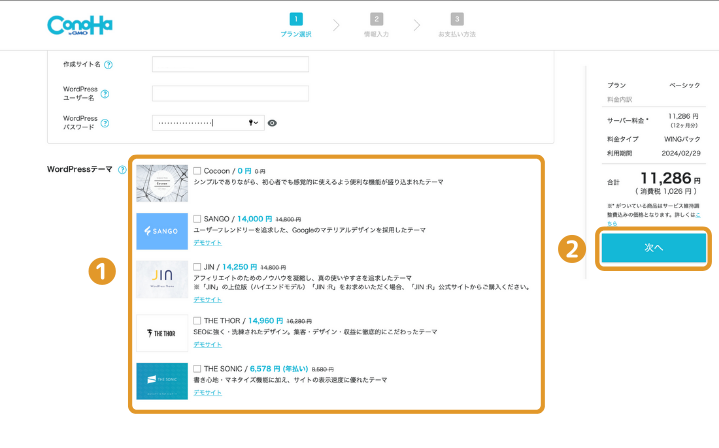
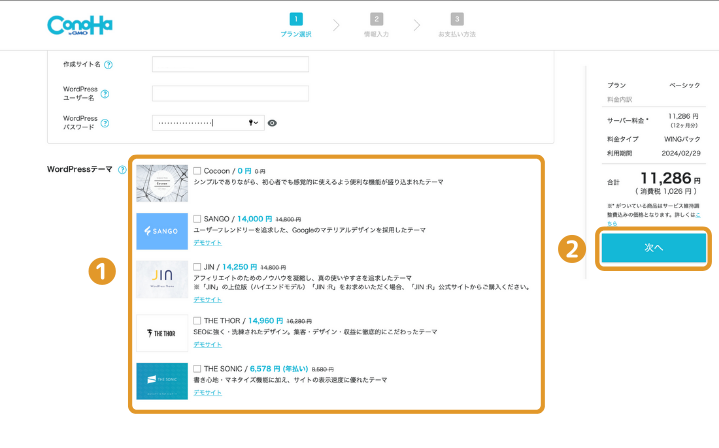



本サイトの使用テーマはSWELL。カンタンにお洒落なデザインが作れるので手放せないよ!
WordPressブログの作り方②お客様情報の入力
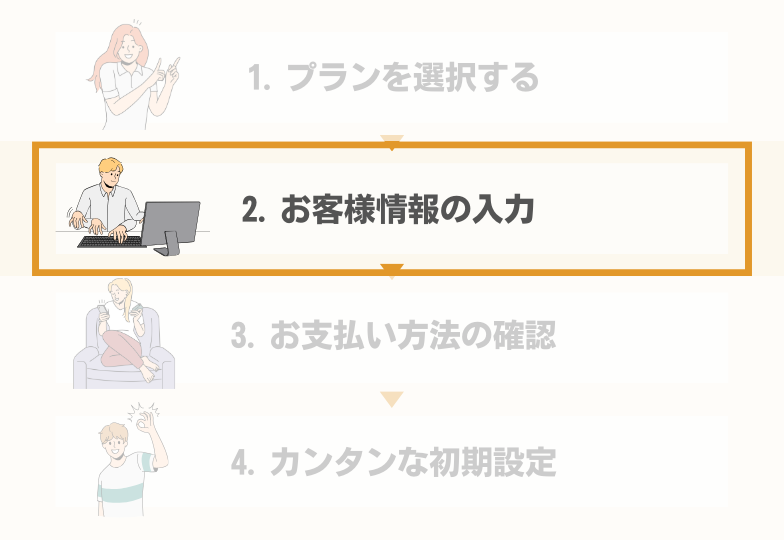
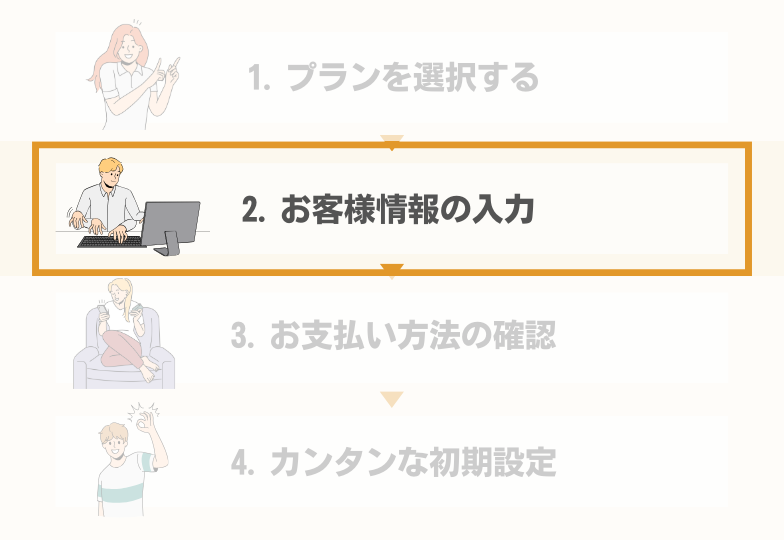
ここまで来れば、あとはよくある入力作業です。
住所などを入力します。
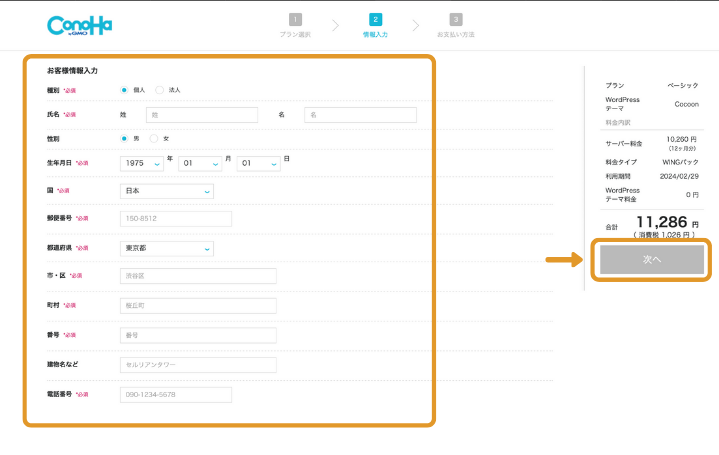
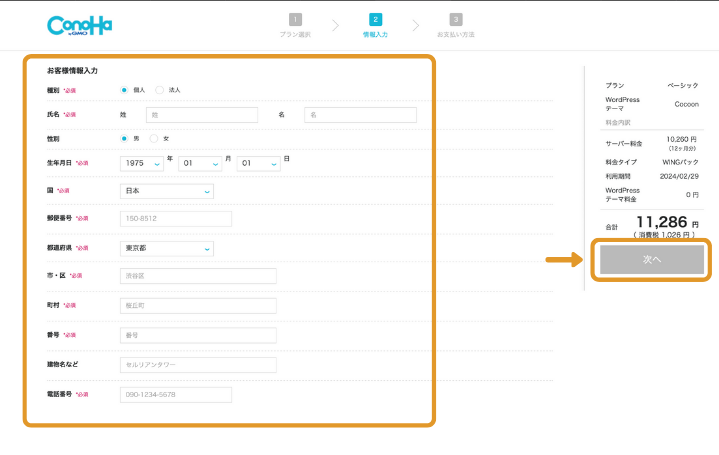
SMSもしくは電話認証をする
SMSか電話で本人確認をします。
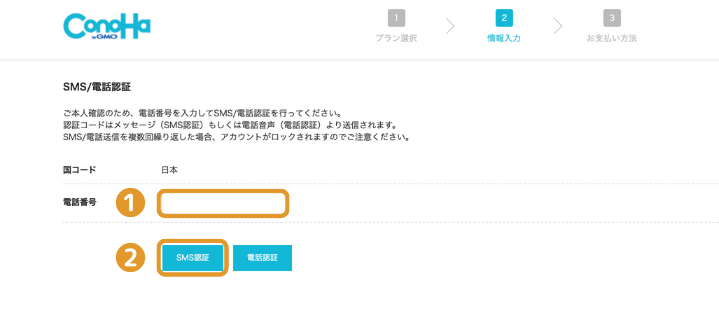
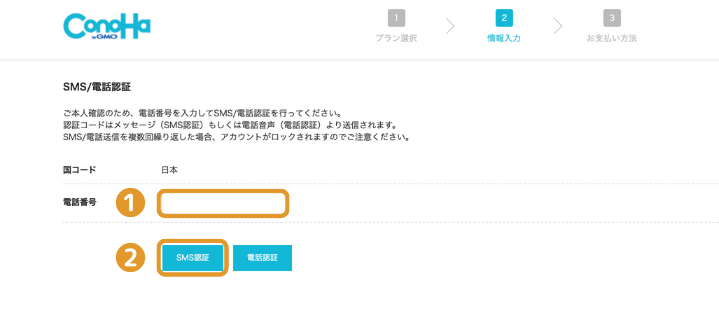
①電話番号
スマホの電話番号を入力。
②SMS認証
『SMS認証』を選択します。
スマホに『認証コード』が届くので入力します。
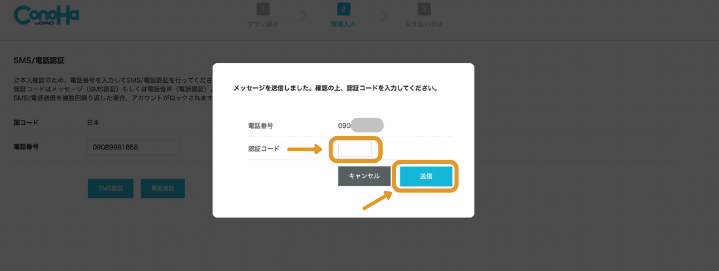
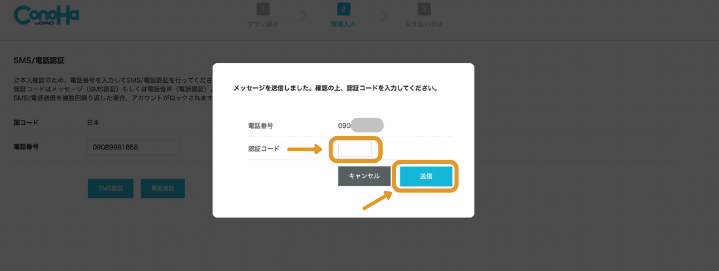



『届かないよ』という方は、『メッセージ』アプリを確認してね!
WordPressブログの作り方③お支払い方法の確認
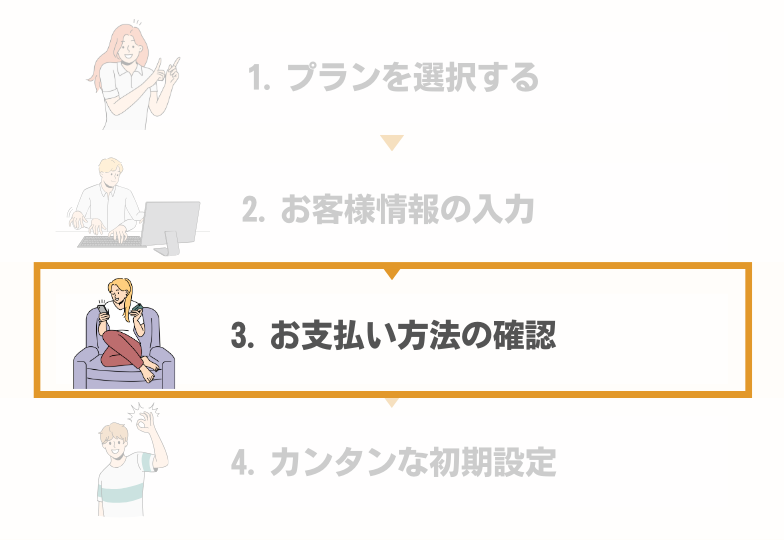
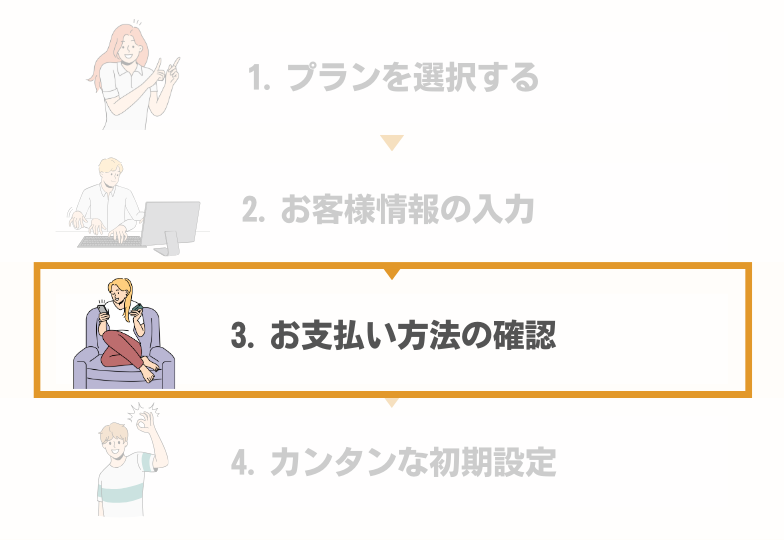
最後にクレジットカードの入力をして『お申し込み』を選択します。
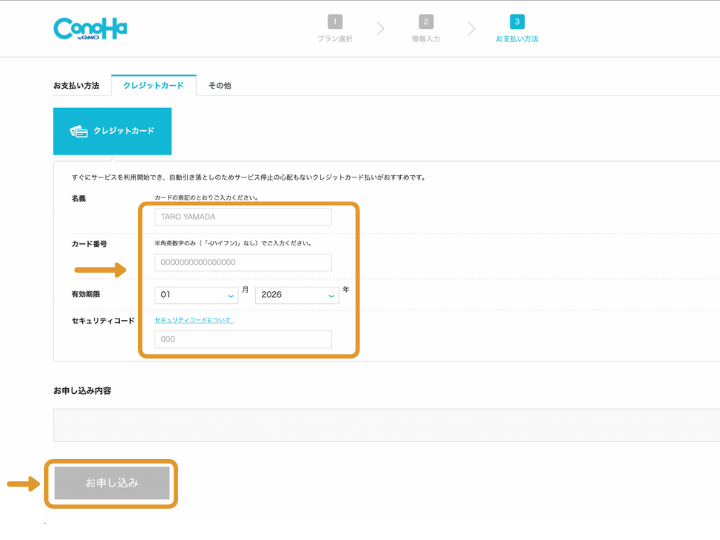
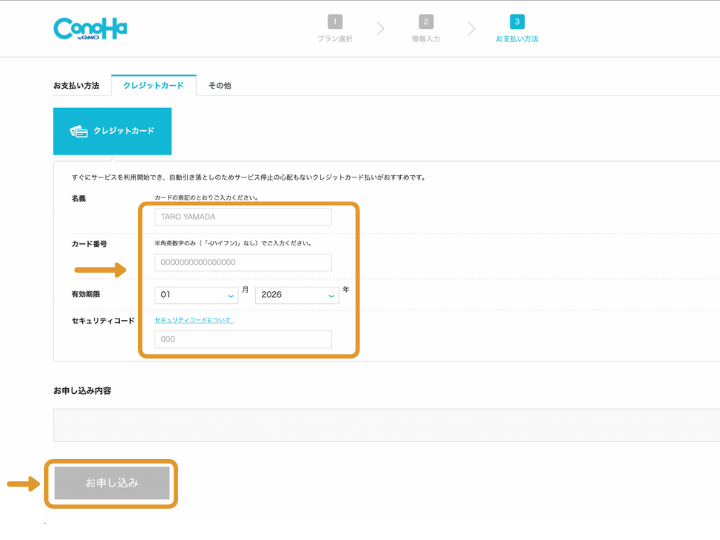
以上でお申し込みは完了です。
ブログのアドレスや、データベースのパスワードなどが表示されるので忘れずにメモしておきましょう。
WordPressブログの作り方④カンタンな初期設定
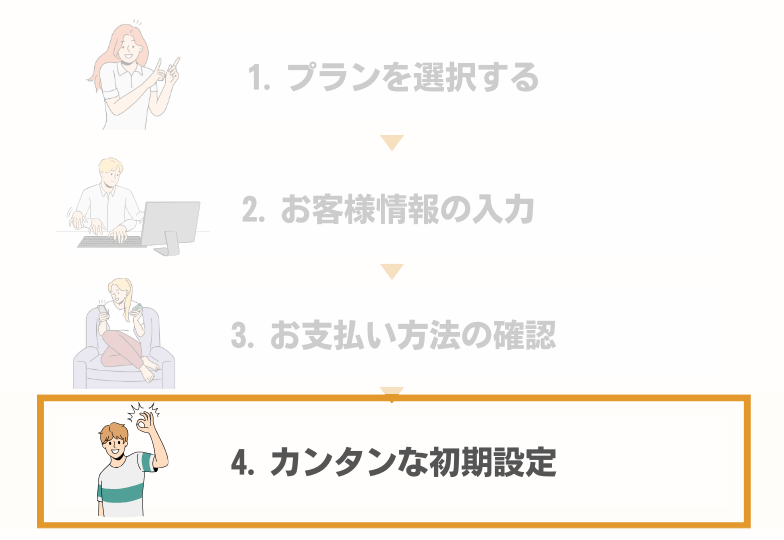
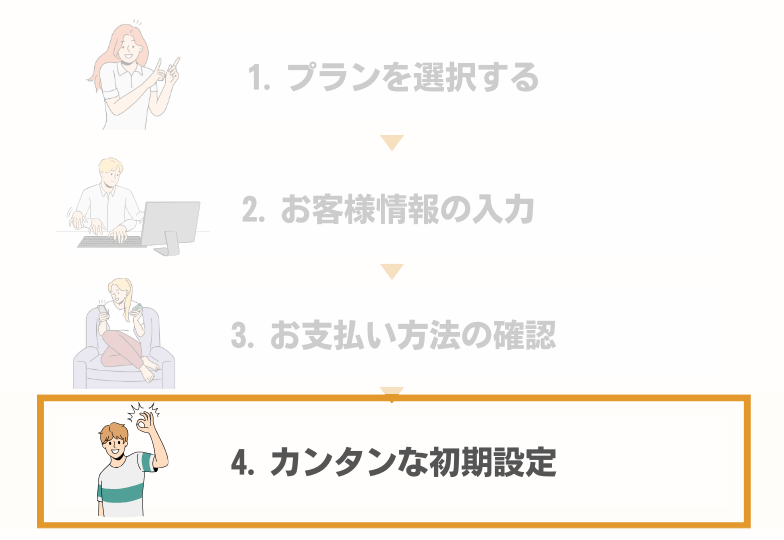
お申し込みが完了したら、いよいよブログの設定をしていきます。
まず絶対にしてほしいのは下記の2つ。
- SSL化の設定
- パーマリンクの設定
サクッと解説します。
SSL化の設定をする
まずはSSL化の設定をします。
SSL化とは
ブログ内でのやり取りを暗号化して、セキュリティを高める仕組みのこと。
アドレスの『http』に『s』が付いて『https』になればSSL化の成功です。



ブログに来てくれた方のプライバシーを守るためにも、確実に設定しておこう!
コノハウィングの管理画面から、下記の順番でクリックしていき『利用設定』のボタンを『ON』にします。
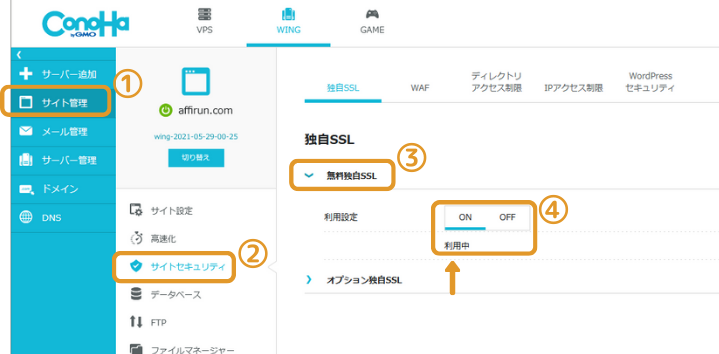
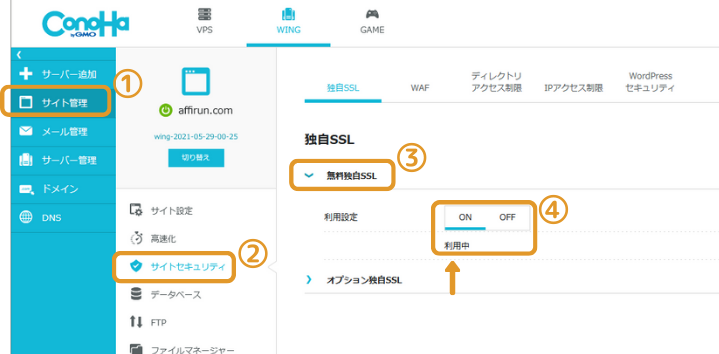
- サイト管理
- サイトセキュリティ
- 無料独自SSL
- ONにする



『設定中』から『利用中』になってればOK!
以上で、コノハウィングの設定はおわりです。
完成したブログを見に行く
つぎはブログの設定をするので、完成したブログを見に行きましょう。
Googleなどのアドレスバーにブログのドメインを入力して、エンターを押します。
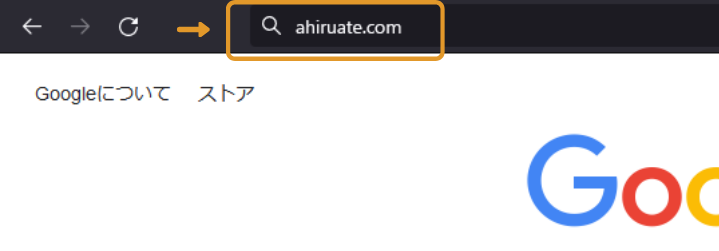
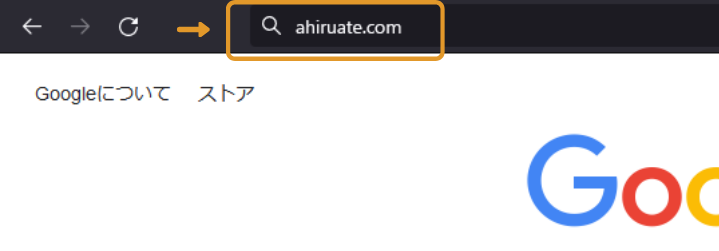
下記のような画面が出てきます。
これが出来たばかりのブログです。当然ながらまだ何もありませんね。
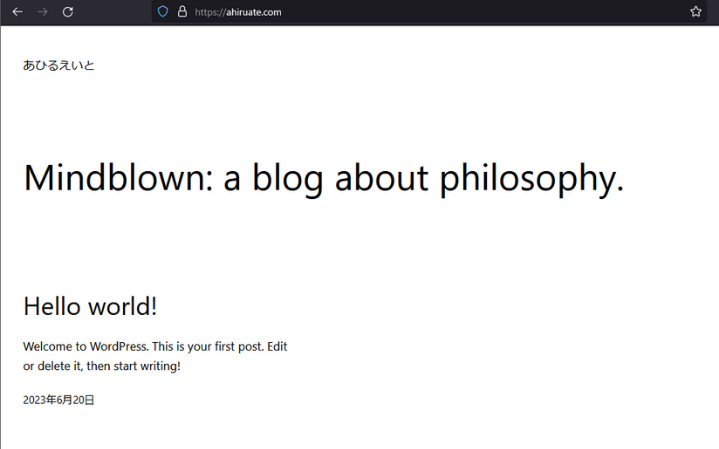
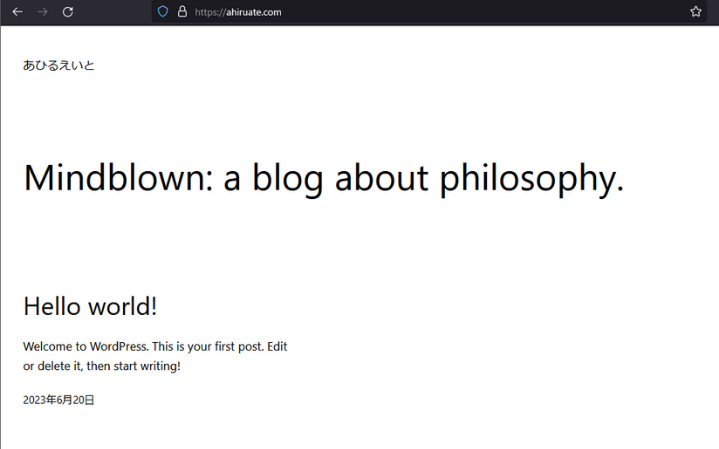



作ったばかりだと表示されない時があるよ!そんな時は30分ほど待ってから検索してね。
ブログにログインする
ブログが表示できたら、アドレスバーのドメインのあとに『/wp-admin』と入力してログイン画面に行きます。
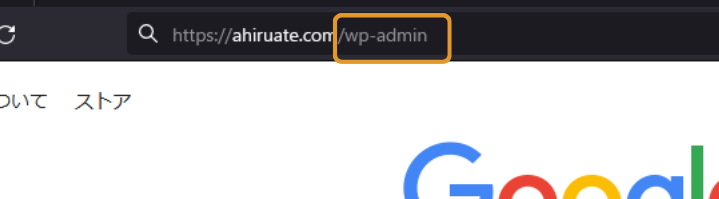
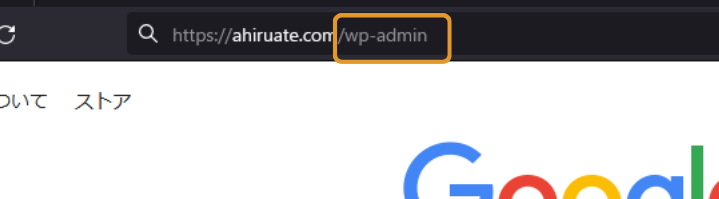
http://ahiruate.com/wp-admin
下記の画面が表示されたら、『WordPressカンタンセットアップ』で決めた、ユーザー名とパスワードを入力します。
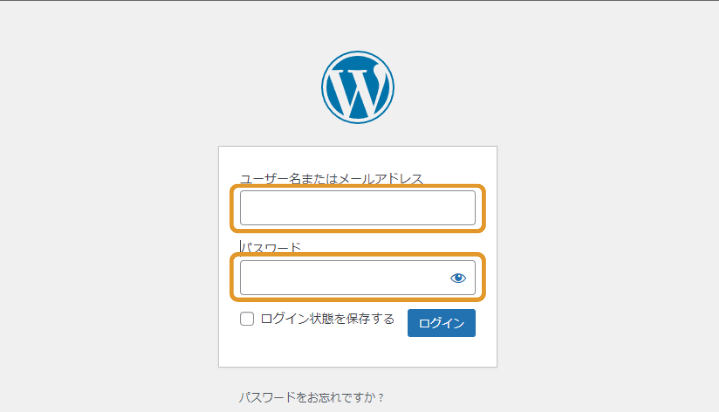
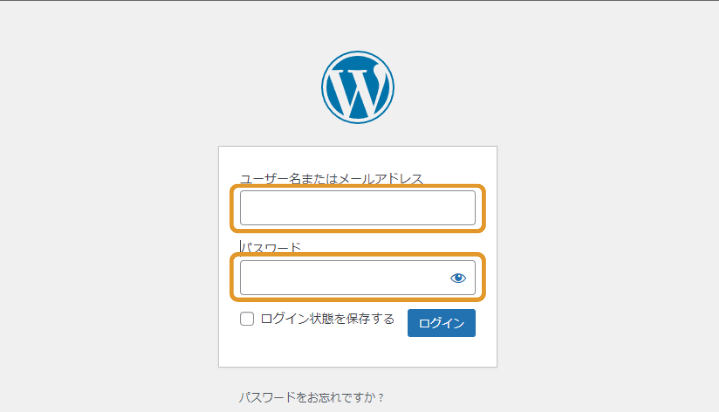
するとブログの管理画面になるので、左側メニューの『設定』をクリックします。



ちょっと下の方にあるよ。
下記、枠内の『http』のあとに『s』を追加して、『https』にすればOKです。
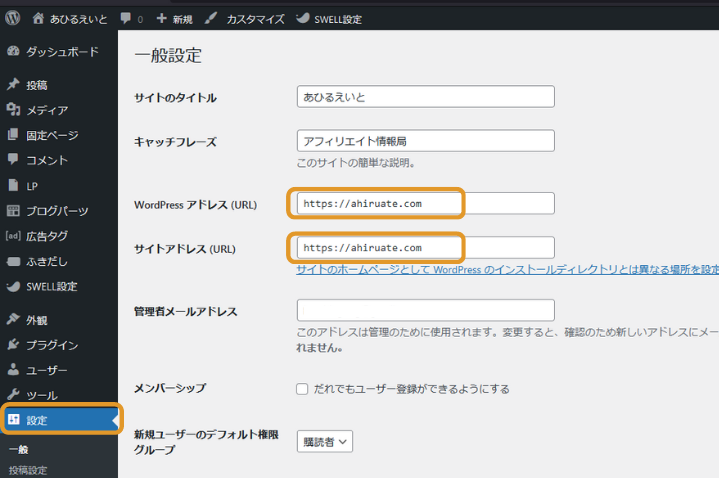
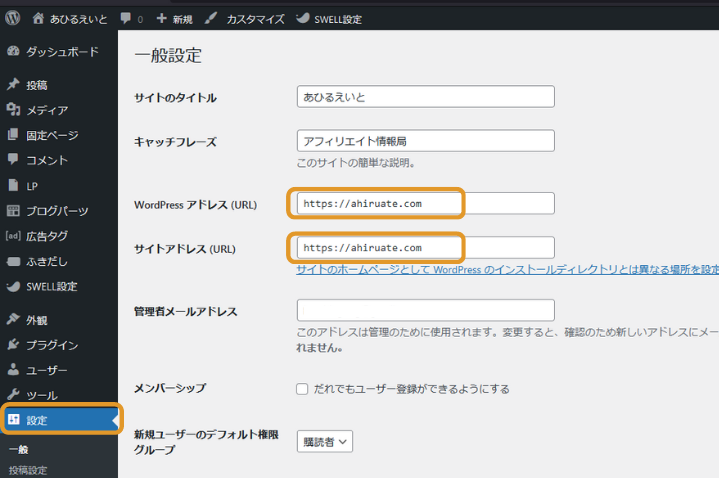
設定を変更したときは忘れずに『変更を保存』をしましょう。
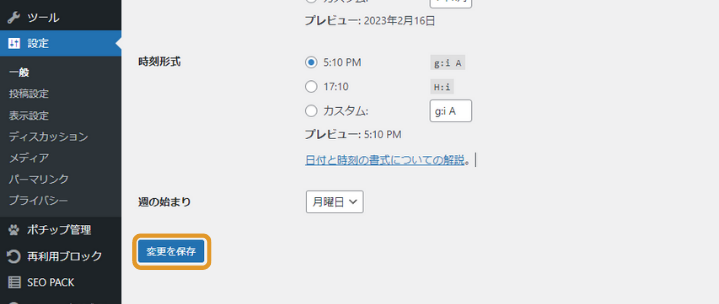
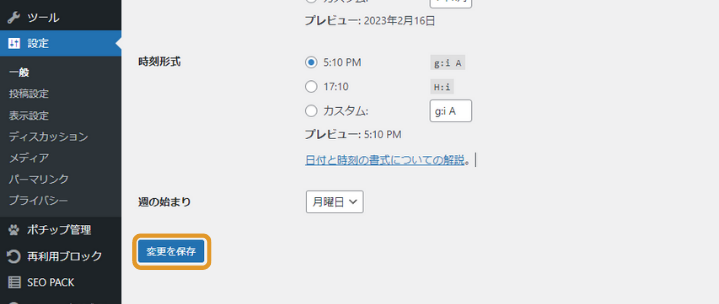
パーマリンクの設定をする
最後はパーマリンクの設定です。
パーマリンクとは、この記事でいう赤文字のところ。
https://ojibuzz.com/blog-start



記事ごとのアドレスのことだよ!
しかし、デフォルトでは『記事のタイトル』が日本語で付くようになっています。
https://ojibuzz.com/【10分でOK】WordPressブログの始め方・・・・
これだと長すぎて分かりにくいですよね。



しかもSNSなどでシェアすると、文字化けするのでお勧めしないよ!
なのでパーマリンクを自分で変更できるようにしていきます。
設定は下記のとおり、左側メニューから順番にクリックするだけです。
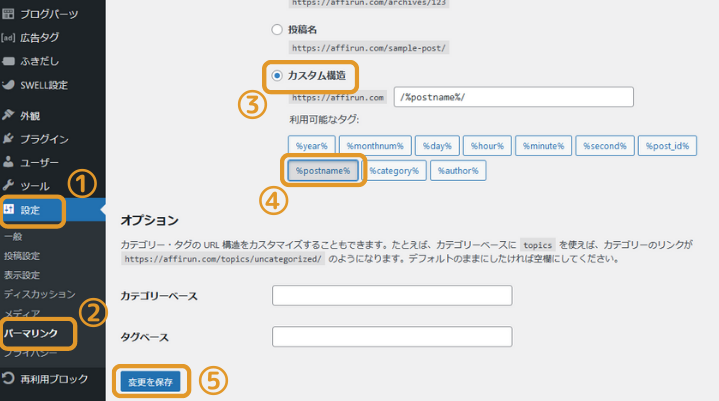
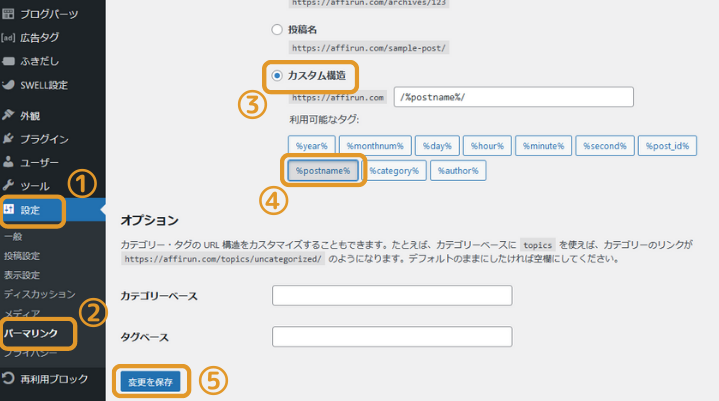
- 設定
- パーマリンク
- カスタム構造
- %postname%
- 変更を保存
これで記事を書くときに、画面右側の『URL』でパーマリンクの変更ができるようになります。
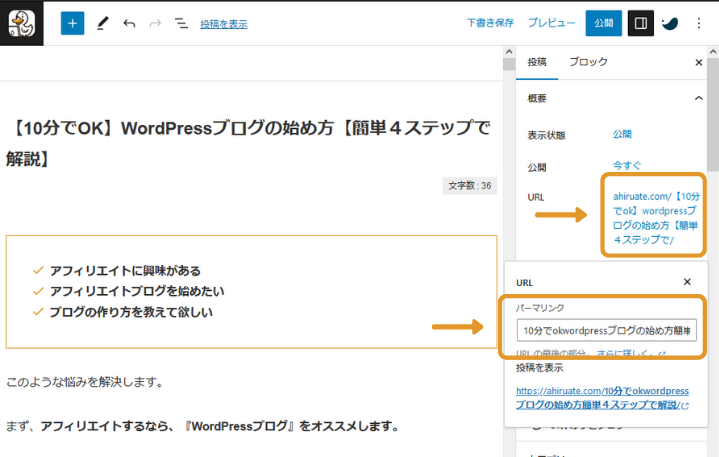
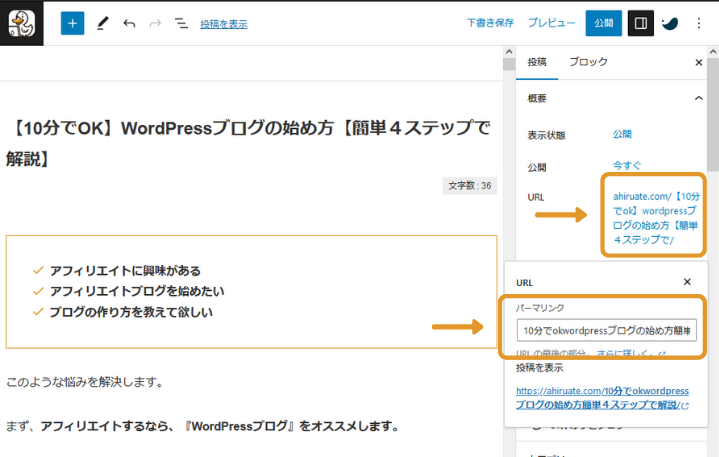



パーマリンクは英語で書くのが基本。パッと見て内容がわかるものにしよう!例:https://ojibuzz.com/blog-start/
まとめ:コノハウィングでWordPressブログを始めよう
以上、『コノハウィングでWordPressブログを作る方法』は終わりになります。
なお、ここまで読んだ方でも、じっさいに行動するのは100人中1人ぐらいです。
これは言い換えると、行動するだけで上位1%に入れるということ。
成功する人の共通点が、みんな『即行動』というのも納得できますよね。
この機会にブログを始めて、ぜひアフィリエイトにチャレンジしてみて下さい。
\ 国内最速・ドメイン2つ無料 /